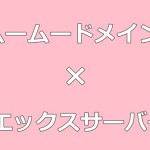エックスサーバーで契約を申し込む手順と料金の支払い方法

この記事では、エックスサーバーでレンタルサーバーを契約する手順と支払い方法について説明していきます。
エックスサーバーは、新規サーバー申し込みから10日間のお試し期間が設けられていますので、利用料金の支払いは後からになります。ですので、臆せずにどんどん利用していきましょう!
-
サーバー契約手順の流れ
- 1.新規サーバーの申し込みをする ~1日程度待つ~
- 2.サーバーの準備が出来たら、料金の支払いをする
1.新規サーバーの申し込みをする
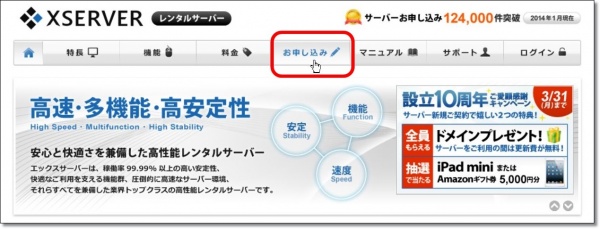
エックスサーバーにアクセスし、「お申し込み」をクリックします。
→エックスサーバー
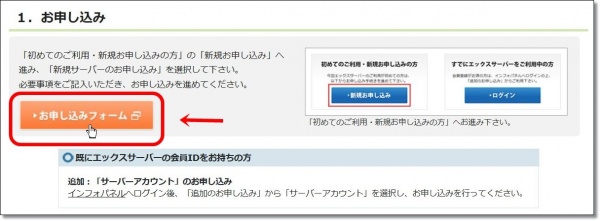
「お申し込みフォーム」をクリックします。
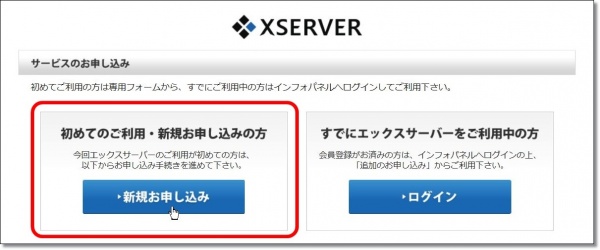
左側の「新規お申し込み」をクリックします。
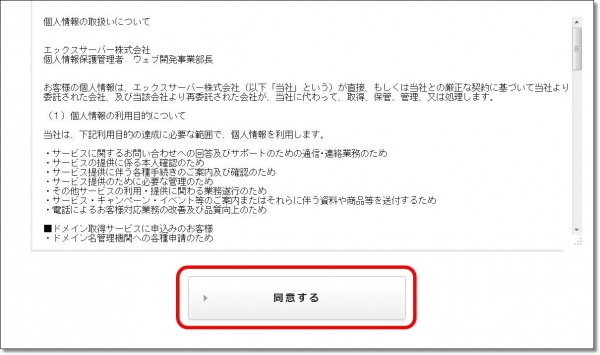
「利用規約」と「個人情報の取扱について」をよく読んで、同意する場合はページ下部の「同意する」ボタンをクリックします。
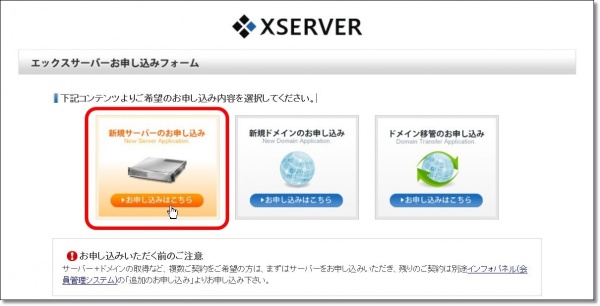
左の「新規サーバーのお申し込み」をクリックします。
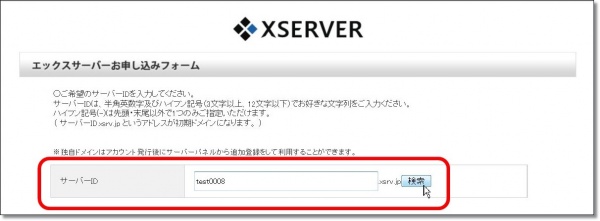
「エックスサーバーお申し込みフォーム」というページが表示されます。
サーバーIDを半角英数字とハイフン(3文字以上、12文字以下)で入力します。好きな言葉や数字を組み合わせて作りましょう。
入力したら、「検索」をクリックします。

「申し込むことが可能です!!」と表示されれば、そのIDは使用可能です。
「お申し込み」をクリックしましょう。
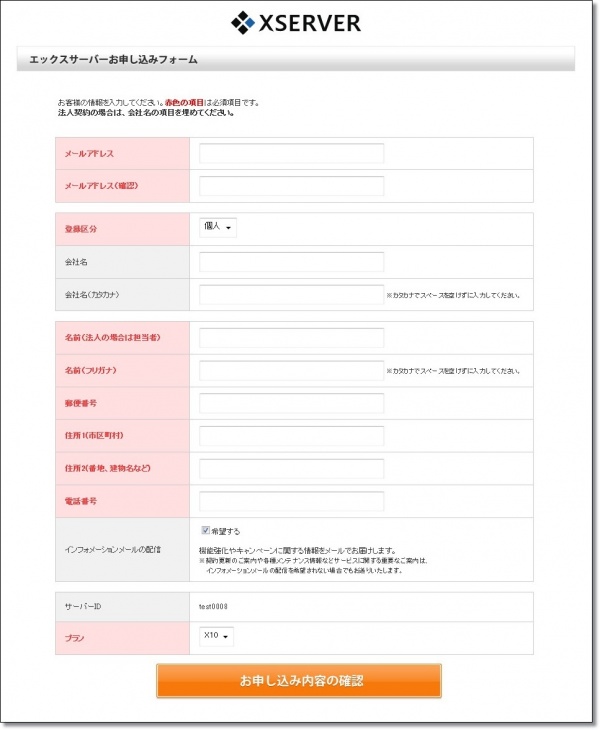
「エックスサーバーお申し込みフォーム」のページに移動しました。
ここで必要な情報を入力します。
登録区分 個人
名前
フリガナ
郵便番号 123-4567
住所1 ○○県××市△△町
住所2 ○番地 コーポ×× △△号室
電話番号 012-3456-7890
プラン
プランはX10で充分です。
利用料は月々1000~1300円程度になります。
(※初期設定費用に別途3000円+消費税が必要です)
インフォメーションメールの配信にチェックを入れると、エックスサーバーからキャンペーン情報が届きます。不要な場合はチェックを外しても構いません。大事な情報はこれとは別にメールが届きます。
入力したら、「お申し込み内容の確認」をクリックします。続いて確認画面が表示されますので、入力した情報を確認してOKだったら「お申し込みをする」ボタンを押します。
以上で新規サーバーの申し込みは完了です。
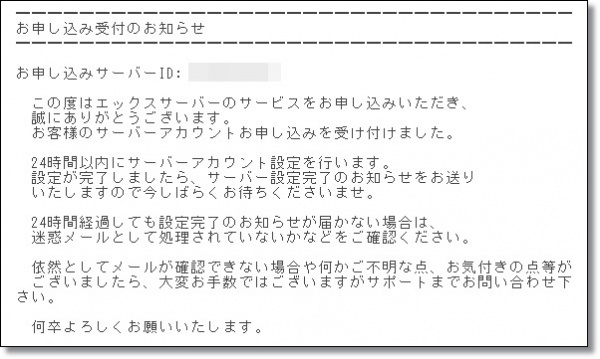
ここまで手続きが完了すると、先ほど登録したメールアドレスにエックスサーバーからメールが届きます。
「サーバーの準備をするので、24時間以内にまたお知らせします」という旨のメッセージですね。
だいたい1日くらいかかりますので、お茶でも飲んでしばらく待ちましょう。
( ・∀・)つ旦
2.サーバーの準備が出来たら、料金の支払いをする
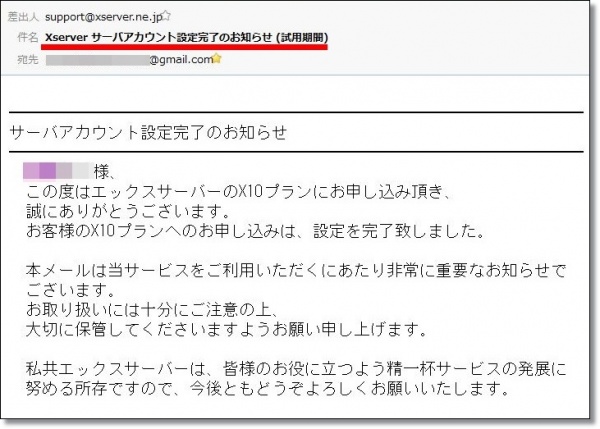
サーバーの準備が完了すると、エックスサーバーから準備が完了した旨のメールが届きます。
「Xserver サーバアカウント設定完了のお知らせ (試用期間)」というこのメールは、非常に重要な情報が載っています。別のフォルダに保存しておくなり、内容をコピペしてメモ帳で保存しておくなりして、決して無くさないようにおきましょう。
メールが届いてから10日間は、お試し期間としてサーバーが無料で使えます。その期間中に料金の支払いをすれば、支払いをした時点からサーバーの利用期間が正式に始まります。
つまり、ギリギリまで粘って契約したほうが少し期間が伸びてお得になる、ということです。しかし、もし支払いをド忘れしてしまうと、せっかくブログを構築してもやり直しになってしまうので、料金は早めに支払っておくのが良いと思います。
料金の支払い方法を説明します
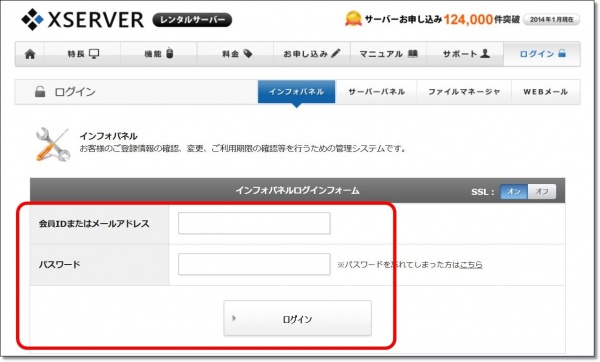
エックスサーバーのインフォパネルを開きます。さきほどのメールに、会員IDとパスワードが載っていますので、それを入力してログインします。
※「インフォパネル」は、サーバーやドメイン料金の支払いなどをします。対して「サーバーパネル」は、ワードプレスのインストールやドメインの関連付けなどサーバーに関する設定を行います。
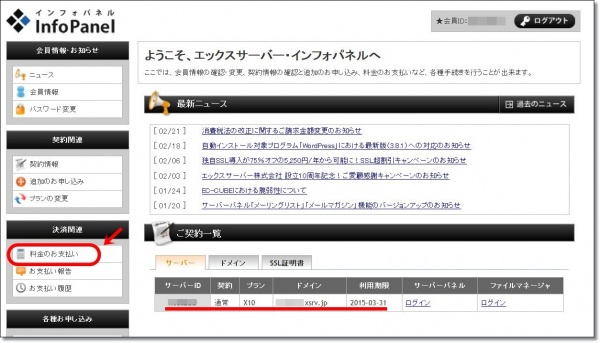
右下の方に、契約したサーバーが表示されています。
今回はその使用料金の支払いをするので、左サイドバーにある「料金のお支払い」をクリックします。
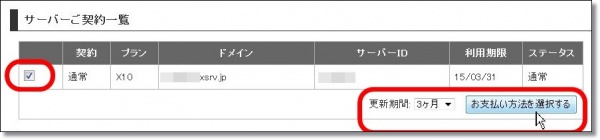
「サーバーご契約一覧」という覧があるので、先ほど契約したサーバーにチェックを入れます。
続いて、更新期間を選びます。3ヶ月、6ヶ月、12ヶ月とありますが、長い期間を更新するほど更新料金は安くなります。
X10プランの詳しい料金表はこちら → X10プランの利用料金
期間を選択したら、「お支払い方法を選択する」ボタンをクリックします。
支払い方法は以下から選ぶことができます。
・クレジットカード
・コンビニエンスストア
・ペイジー
今回は、クレジットカードで支払いをする場合で説明していきます。
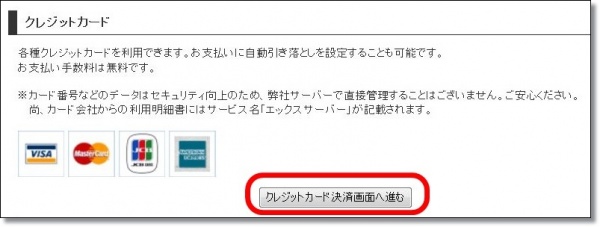
「クレジットカード決済画面へ進む」をクリックします。
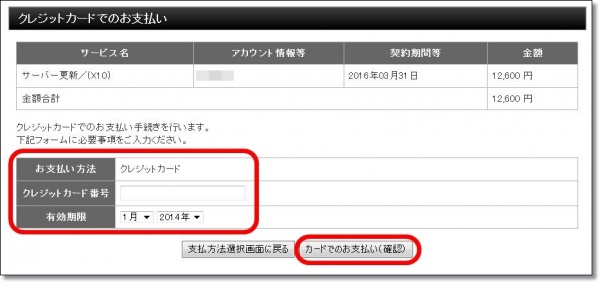
・クレジットカード番号
・有効期限
これらを入力して、「カードでのお支払い(確認)」をクリックします。
次の画面で(確定)をクリックすれば、料金の支払いは完了です。
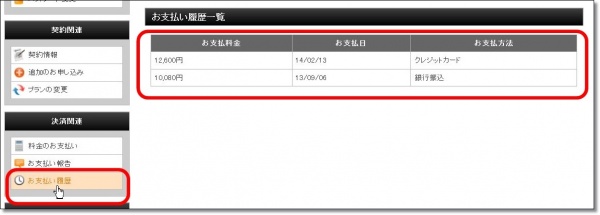
左サイドバーのお支払い履歴から、料金の支払いが完了したか、いつでも確認することができます。
※銀行振込の場合は、「お支払い報告」が必要になる場合があります。
・お支払いの名義が異なる場合
・銀行振込の際に、銀行振込管理番号(8桁)を付け忘れた場合
・複数のご契約を合算して支払った場合
エックスサーバー公式サイトのヘルプより引用
上記に当てはまる場合は、「お支払い報告」をして、料金を支払ったということをエックスサーバー側に伝える必要があります。
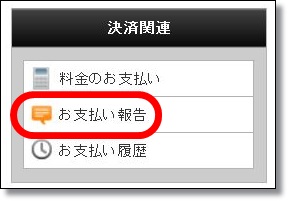
左サイドバーに「お支払い報告」という項目がありますので、どの銀行から、どのような契約について支払いをしたか報告しておきましょう。エックスサーバーのスタッフが直接確認してくれます。
私も初回は銀行振込を利用したのですが、振込管理番号を付けられなかったのでこちらから報告しました。翌営業日にすぐ返信が来ましたので、不安があったら気兼ねせずに確認をしておくと良いですね。
エックスサーバーは信頼度が高い
エックスサーバーは非常に安定したサーバー運営の実績があり、ブログ運営者からの評価が高いです。安定感、セキュリティ、サポート、ワードプレスとの相性、リーズナブルな価格、などなど、選んでおけば間違い無いサーバーの筆頭に挙げられます。サーバーというのは安ければいいという物ではありません。安さだけでサーバーで選ぶとその安さで受けた恩恵以上に困ることが必ずあります。はじめからちゃんとしたサーバーを選んでおけば、サイトを着実にレベルアップしていけます。